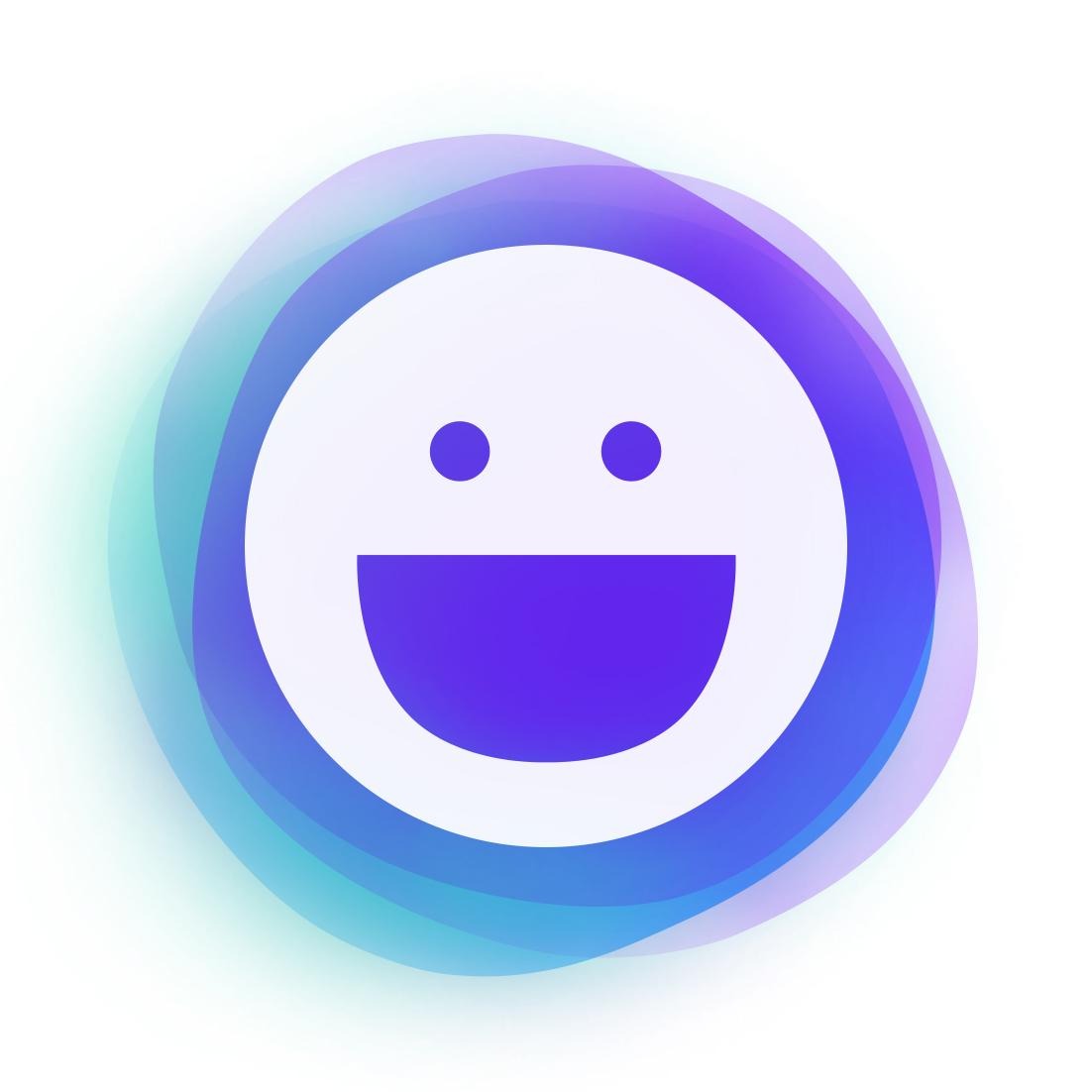꿈꾸는 마케팅세상
파워포인트 서명,회사로고 모든 ppt 슬라이드에 한번에 삽입하기 본문
반응형
ppt를 만드는 경우 개인 서명이나 회사로고를 삽입하는 경우가 많습니다.
보통 슬라이드 귀퉁이에 삽입하는 것이 일반적인데 각 슬라이드 마다 로고를 넣자니
귀찮고 번거롭기 마련이죠. 이런 걱정없이 모든 슬라이드에 한번에 삽입할 수 있는 방법이 있다면 참 편리하겠죠?
작업 환경 - powerpoint 2007
일괄적으로 서명이나 로고를 모든 슬라이드에 삽입하기 위해서는 슬라이드 마스터 기능을 사용하면 됩니다.
마스터 페이지에만 입력하게 되면 모든 페이지에 동일하게 삽입이 되는 기능입니다.
파워포인트 슬라이드 작업을 마친 뒤 [보기] -> [슬라이드 마스터] 기능을 클릭해 줍니다.
슬라이드 마스터로 들어오면 좌측 최상단 페이지를 선택합니다.
그 다음 상단 [삽입] 기능을 눌러 줍니다.
[삽입]을 선택한 뒤 서명이나 로고를 삽입하기 위한 [그림]을 클릭해 줍니다.
그림을 눌러 새로 뜬 창에서 삽입할 로고나 서명을 선택하여 삽입버튼을 눌러줍니다.
삽입된 로고,서명을 확인한 뒤 위치를 조정해 주세요.
위치까지 조정 완료 되었다면 상단 [마스터보기 닫기] 버튼을 클릭하여
슬라이드 마스터를 종료해 줍니다.
슬라이드 마스터를 종료하게 되면 기존 작업하던 기본 페이지로 돌아오게 됩니다.
모든 슬라이드에 삽입된 것을 확인해 주시면 됩니다.
본 이미지는 이해를 돕고자 중앙에 로고를 위치하였습니다. 실제 사용하실 때는 귀퉁이에 옮겨서 사용하셔도 무방합니다.
반응형
'infomation > 파워포인트' 카테고리의 다른 글
| 파워포인트 슬라이드 이미지 그림으로 저장하기 ppt -> jpg,png (0) | 2016.09.19 |
|---|
Comments